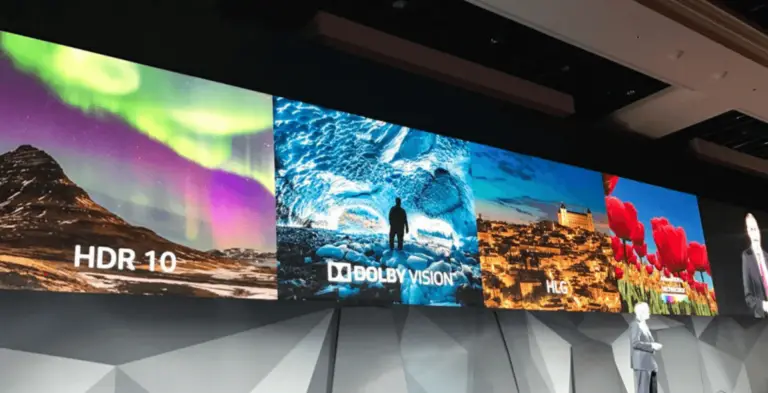كيفية العثور على عنوان IP الخاص بك على جهاز Mac أو Windows أو Android أو iOS
هل تعرف عنوان IP الخاص بك؟ سواء كنت متصلاً بالإنترنت باستخدام هاتف Google Pixel أو جهاز Chromebook أو سطح المكتب أو أي جهاز آخر، فإن كل نشاط تواجهه عبر الإنترنت يتطلب معرفة عنوان IP الخاص بك. فهو لا يساعد فقط مسؤولي الشبكة (ISP) وموظفي الدعم الفني على استكشاف الأخطاء وإصلاحها، بل يساعدك أيضًا على الوصول إلى أجهزتك عن بعد أو مشاركة شبكتك مع الأجهزة الأخرى، مثل الطابعات.
يعد العثور على عنوان IP الخاص بك عملية بسيطة، فهي تتطلب فقط معرفة المكان الذي تبحث فيه. ستعلمك هذه المقالة كيفية العثور على عنوان IP الخاص بك على جهاز Mac أو Windows أو Android أو iOS حتى تتمكن من إعداد شبكتك واستكشاف أخطائها وإصلاحها بسهولة.
كيفية العثور على عنوان IP الخاص بك على جهاز Mac أو Windows أو Android أو iOS
وفيما يلي الخطوات لكل جهاز.
ما هو عنوان IP؟
هل تعرف أين توجد معدات الشبكة الخاصة بك على الإنترنت؟ تُسمى هوية الإنترنت الفريدة لجهازك بعنوان IP (بروتوكول الإنترنت)، وهو عبارة عن رمز رقمي يعينه موفر خدمة الإنترنت (ISP). هذا الرمز، مثل عنوان منزلك، يفصلك عبر الإنترنت عن مئات الملايين من الأجهزة الأخرى حول العالم.
بالطبع، أجهزتك في المنزل أو المكتب لها عناوين IP خاصة بها، ولكن جهاز التوجيه المنزلي الخاص بك يشارك عنوان IP عام، والذي يتم تعيينه لك بواسطة مزود خدمة الإنترنت (ISP). حاليًا، يعد IPv4 وIPv6 الإصدارين الأكثر شيوعًا لعناوين IP.
يستخدم IPv4 تنسيق 32 بت، ويحتوي كل جهاز على ما يقرب من 4.3 مليون عنوان IP فريد. ومع ذلك، ونظرًا للتوسع المتزايد للإنترنت، أصبحت عناوين IPv4 غير كافية لتلبية الطلب. ولذلك، وُلد IPv6 وهو يستخدم تنسيق 128 بت، ويوفر عددًا لا نهائيًا من عناوين IP، ويمكنه التعامل مع احتياجات الإنترنت المستقبلية.
而你所看到的IPv6位址是以十六進制形式呈現,如2001:0db8:85a3::8a2e:0370:7334。目前,還在進行著IPv6和IPv4的過渡階段,我們可以使用雙堆疊技術,使你的設備能夠同時支援IPv4和IPv6。
خلال هذه العملية، تحتاج إلى تعلم المزيد من المعرفة ذات الصلة للتعامل بشكل أفضل مع احتياجات الإنترنت المستقبلية. دعنا نتعمق في عالم عناوين IP ونتعلم كيفية حماية نفسك عبر الإنترنت.
ما هو عنوان IP؟ دع الممارسة تشرح
عندما تكتب في متصفحك example.com ، يحتاج جهازك أولاً إلى العثور على المضيف example.com عنوان IP. ويتم ذلك من خلال استعلام نظام اسم المجال (DNS).
يرسل جهازك استعلامات إلى خوادم DNS، والتي تترجم اسم مجال خادم موقع الويب إلى عنوان IP عام. يقوم جهازك بتمرير طلب للوصول إلى موقع الويب إلى جهاز التوجيه، ويتضمن الطلب عنوان IP العام للخادم الوجهة (يتم الحصول عليه من استعلام DNS) ويتم إرساله من شبكتك المحلية إلى الإنترنت.
لاحظ أن هذا المتطلب يتضمن عنوان IP العام لشبكتك المحلية باعتباره عنوان IP المصدر. ونظرًا لأن عناوين IP الخاصة غير معروفة على الإنترنت، فلا يمكن استخدامها للتوجيه. example.com يتلقى الخادم طلبك ويمرر البيانات ليتم إرسالها إلى عنوان IP الأصلي من الطلب، وهو عنوان IP العام لجهاز التوجيه الخاص بك.
سيستخدم جهاز التوجيه بعد ذلك عنوان IP الخاص بجهازك ويمرر البيانات إلى الشبكة المحلية على الجهاز الصحيح ويحمل البيانات على شاشتك.
相關 文章
كيفية جعل Android يستخدم خادم DNS من اختيارك
ليست كل خوادم DNS متشابهة
كيفية العثور على عنوان IP المحلي الخاص بك في نظام التشغيل Windows 11
للتحقق من عنوان IP المحلي الخاص بك في نظام التشغيل Windows 11، اتبع الخطوات التالية:
الخطوة 1: افتح الإعدادات
أولا، تحتاج إلى فتح قائمة ابدأ في Windowsوادخل 設定، انقر للتشغيل. هذه هي نقطة البداية للعثور على عنوان IP المحلي الخاص بك.
الخطوة 2: انتقل إلى إعدادات الشبكة والإنترنت
في اللوحة اليسرى، انقر فوق الشبكة والإنترنت، ثم انقر فوق صفات. هنا يمكنك رؤية عنوان IP المحلي الذي تحتاجه.
النتيجة: عرض عنوان IP المحلي الخاص بك
انقر على صفات بعد ذلك، سترى عنوان IP المحلي الخاص بك (عناوين IPv4 وIPv6) على الشاشة. هذا هو الجواب الذي تبحث عنه! الآن، أنت تعرف كيفية العثور بسرعة على عنوان IP المحلي الخاص بك.
نصائح:
- إذا كنت لا تزال لا تعرف ما هو عنوان IP، فلا تقلق، فسنتعمق فيه في القسم التالي.
- إذا كنت تريد معرفة المزيد حول إعدادات وميزات Windows 11، فيرجى متابعة قراءة القسم التالي من هذه المقالة.
ابحث عن عنوان IP المحلي الخاص بك في نظام التشغيل Windows 10
هل تعرف عنوان IP لجهاز الكمبيوتر الخاص بك؟ العثور عليه أمر سهل، فقط اتبع هذه الخطوات القليلة. أولا، فتح قائمة ابدأ في Windows، ثم انقر فوق الإعدادات. التالي، حدد الشبكة والإنترنت.
بعد ذلك، للاتصال بشبكة Wi-Fi، عليك النقر على اليسار واي فايثم ادخل إعدادات متقدمة. إذا كنت تستخدم اتصالاً سلكيًا، فاختر إيثرنت، وحدد اتصال الشبكة الخاص بك. وأخيرًا، سيظهر عنوان IPv4 الخاص بك هناك.
فقط تخيل أنه يمكنك استخدام عنوان IP الخاص بك للوصول إلى أي موقع ويب، أو غرفة دردشة، أو ممارسة الألعاب مع الأصدقاء. هل مازلت بحاجة إلى معرفة عنوان IP؟ أو اذهب فقط للتحقق من المحتوى المثير للاهتمام أدناه!
كيفية العثور على عنوان IP المحلي لأنظمة التشغيل Windows 7 و8 و8.1
هل تعرف عنوان IP الخاص بك؟ إذا كنت لا تعرف، فلا تقلق، سأعلمك اليوم كيفية العثور على عنوان IP المحلي الخاص بك في أنظمة التشغيل Windows 7 و8 و8.1. يعد هذا مفيدًا جدًا للأشخاص الذين يرغبون في الوصول إلى مجلدات مضيفهم أو المجلدات المشتركة أثناء الاتصال بالشبكة.
الخطوة 1: أدخل إعدادات الشبكة
للعثور على عنوان IP الخاص بك، عليك أولاً فتحه مركز الشبكة والمشاركة. الطريقة بسيطة للغاية: انقر على الزاوية اليمنى السفلية من علبة النظام اتصال بالإنترنت (في الواقع ترس صغير)، ثم حدد مركز الشبكة والمشاركة.
الخطوة 2: أدخل الإعدادات التفصيلية
بعد ذلك، عليك المتابعة وفقًا لطريقة الاتصال الخاصة بك. إذا كنت متصلاً باستخدام Wi-Fi، فانقر فوق اتصال الشبكة اللاسلكيةإذا كنت تستخدم اتصالاً سلكيًا، فانقر فوق اتصال المنطقة المحلية. ثم انقر فوق تفاصيل(تفاصيل).
الخطوة 3: اعرض عنوان IP الخاص بك
يمكنك الآن رؤية عنوان IPv4 أو IPv6 المحلي الخاص بك! تظهر هذه العناوين عادةً بالشكل 192.168.xx نظرًا لنطاق عناوين IP الخاص الذي تستخدمه معظم الشبكات المنزلية.
ختاما:
يعد العثور على عنوان IP الخاص بك أمرًا بسيطًا. من خلال هذا، يمكنك الوصول بسهولة إلى مجلدات مضيفك أو المجلدات المشتركة بعد الاتصال بالإنترنت. إذا كنت لا تزال تواجه أي صعوبات، فتأكد من مراجعة الفصل التالي، حيث سنعلمك المزيد حول إعدادات شبكة Windows.
ابحث عن عنوان IP الخاص بك عبر موجه الأوامر
هل تريد معرفة عنوان IP لجهاز الكمبيوتر الخاص بك؟ لا حاجة لتنزيل أي برنامج، يمكننا العثور على الإجابة بسرعة من خلال موجه الأوامر. بغض النظر عن إصدار Windows الذي تستخدمه، يمكن أن تساعدك الخطوات التالية في العثور على عنوان IP المحلي الخاص بك.
الخطوة 1: افتح موجه الأوامر
أولا، تحتاج إلى فتح موجه الأوامر. الطريقة بسيطة جدا فقط اضغط قائمة ابدأ في Windows, 輸入 CMD، ثم اضغط أدخل فقط اضغط على المفتاح.
الخطوة 2: استخدم الأمر ipconfig للعثور على عنوان IP
الآن، عندما تدخل إلى شاشة موجه الأوامر، يمكنك الكتابة ipconfig هذه التعليمات. ثم اضغط أدخل المفتاح، سيقوم موجه الأوامر بإدراج كافة إعدادات الشبكة لجهاز الكمبيوتر الخاص بك، بما في ذلك عنوان IP المحلي.
تذكير صغير:
إذا كنت تريد العثور على عنوان IP الخاص بك بشكل متكرر، فما عليك سوى إدخال موجه الأوامر ipconfig فقط قم بتنفيذ هذا الأمر مرة أخرى. بهذه الطريقة لن تضطر إلى النقر مرة أخرى في كل مرة قائمة ابدأ في Windows والمدخلات CMD فوق!
ابحث عن عنوان IP الخاص بك على نظام التشغيل macOS
هل تستخدم جهاز كمبيوتر ماك؟ هل تريد معرفة عنوان IP الخاص بك؟ لا تقلق، لدي طريقة لتعليمك كيفية العثور على عنوان IP الخاص بك في نظام macOS.
الخطوة 1: افتح إعدادات النظام
أولا، تحتاج إلى فتح قائمة Apple،ثم اضغط إعدادات النظام. سينقلك هذا إلى واجهة إعدادات النظام.
الخطوة 2: حدد الشبكة
في اللوحة الموجودة على الجانب الأيسر من صفحة إعدادات النظام، انقر فوق شبكة الاتصال، ثم حدد طريقة الاتصال الخاصة بك واي فاي 或 إيثرنت. اتخذ الخطوة التالية بناءً على طريقة الاتصال الخاصة بك.
الخطوة 3: التحقق من عنوان IP
في واجهة الشبكة، بجوار الشبكات المتصلة، ابحث عن أيقونة زر وانقر فوقه. يختار TCP / IP لتصفح عنوان IP الخاص بك. بهذه الطريقة يمكنك رؤية عناوين IP العامة والمحلية الخاصة بك.
نصيحة صغيرة
إذا لم تكن متأكدًا من طريقة الاتصال التي تستخدمها (Wi-Fi أو Ethernet)، فلا تقلق، فإن مقالتنا تعلمك أيضًا كيفية التحقق من طريقة الاتصال لديك. إذا كنت تريد معرفة المزيد عن macOS وعناوين IP، فيرجى مواصلة قراءة الفصول التالية!
كيفية البحث عن عنوان IP الخاص بك باستخدام Terminal على نظام Mac
هل تريد معرفة عنوان IP لجهاز كمبيوتر MAC الخاص بك؟ إنه في الواقع أمر بسيط للغاية ولن يستغرق سوى بضع خطوات للعثور عليه. نعلمك أدناه خطوة بخطوة كيفية اكتشاف عنوان IP المحلي وعنوان IP العام في Mac Terminal.
الخطوة 1: افتح المحطة
لبدء العملية، تحتاج أولاً إلى فتح Terminal. هناك طريقتان للقيام بذلك:
- وبدلاً من ذلك، يمكنك الضغط على Command + مفتاح المسافة، أدخل "المحطة الطرفية" في Spotlight، وانقر فوقها نقرًا مزدوجًا.
- وبدلاً من ذلك، يمكنك أيضًا استخدام Finder، والعثور على التطبيقات > الأدوات المساعدة > الوحدة الطرفية، ثم النقر نقرًا مزدوجًا لفتحه.
الخطوة 2: عرض عنوان IP المحلي
لعرض عنوان IP المحلي لشبكة Wi-Fi، يلزمك إدخال الأمر التالي في الوحدة الطرفية:
ipconfig getifaddr en1
إذا كنت تستخدم شبكة متصلة بواسطة كابل إيثرنت، فستحتاج إلى إدخال:
ipconfig getifaddr en0
ثم اضغط أدخل، يمكنك رؤية عنوان IP المحلي الخاص بك.
الخطوة 3: التحقق من عنوان IP العام
أخيرًا، لمعرفة عنوان IP العام الخاص بك، يمكنك إدخال الأمر التالي في الوحدة الطرفية:
curl ifconfig.me
ثم اضغط أدخل، سوف ترى عنوان IP العام الخاص بك.
كيفية العثور على عنوان IP الخاص بك على iPhone وiPad
هل تريد معرفة عنوان IP الخاص بك؟ في الواقع، طريقة العثور على عنوان IP الخاص بك بسيطة جدًا ولا تتطلب سوى خطوات قليلة على جهاز iPhone أو iPad. فيما يلي كيفية العثور على عنوان IP لشبكة LAN (المحلية) لجهاز iPhone وiPad:
الخطوة 1: افتح الإعدادات
أولاً، تحتاج إلى فتح إعدادات جهاز iPhone أو iPad وتحديد "Wi-Fi".
الخطوة 2: الاتصال بشبكة Wi-Fi
في واجهة Wi-Fi، ابحث عن الشبكة التي تستخدمها حاليًا وانقر على أيقونة "i" (رمز المعلومات) في الزاوية اليمنى العليا.
الخطوة 3: التحقق من عنوان IP الخاص بك
بمجرد النقر فوقه، سترى قائمة بعناوين IPv6 وIPv4 الخاصة بك. هنا، يمكنك رؤية عنوان IP لشبكة LAN الخاصة بك.
ما هي فوائد القيام بذلك؟
ربما تتساءل لماذا تحتاج إلى البحث عن عنوان IP الخاص بك. في الواقع، هناك أسباب كثيرة! على سبيل المثال، إذا كنت بحاجة إلى الاتصال بشبكة VPN الخاصة بشركتك (شبكة خاصة افتراضية)، أو تريد اختبار ما إذا كان اتصال الشبكة لديك طبيعيًا، وما إلى ذلك.
بالنسبة لمستخدمي iPhone وiPad، إليك بعض النصائح المفيدة:
- إذا لم تكن متأكدًا من الغرض الذي يُستخدم فيه عنوان IP الخاص بك، فلا تقلق! إن العثور على عنوان IP الخاص بك هو مجرد خطوة أولى. يمكنك التعرف على المزيد حول كيفية استخدام عنوان IP الخاص بك في هذه المقالة.
دعونا نلقي نظرة على الخطوات التالية!
هل تريد معرفة المزيد حول إعدادات ونصائح iPhone وiPad؟ في الفقرة التالية، سنشرح كيفية العثور على عنوان Mac الخاص بجهاز iPhone وiPad.
كيفية العثور على عنوان IP الخاص بك على Android
ربما تكون قد سمعت ما هو عنوان IP، ولكن ليس ما يعنيه حقًا. سنعلمك اليوم خطوة بخطوة كيفية العثور على عنوان IP الخاص بك على جهاز Android الخاص بك.
الخطوة 1: أدخل إلى صفحة الإعدادات
أولاً، تحتاج إلى فتح صفحة الإعدادات بجهاز Android الخاص بك. عادةً ما تحتوي أجهزة Android على خيار "الإعدادات"، والذي يمكن الوصول إليه عن طريق الضغط على أيقونة "الإعدادات" في شريط الوظائف السفلي. إذا كنت تستخدم هاتف Samsung Galaxy S21 Ultra فسندخل في المقدمة التالية.
الخطوة 2: أدخل إعدادات الاتصال
في صفحة الإعدادات، ابحث عن "اتصال" وانقر عليه، ثم حدد "Wi-Fi". بهذه الطريقة ستدخل إلى صفحة إعدادات Wi-Fi.
الخطوة 4: عرض عناوين IPv6 وIPvXNUMX
في صفحة إعدادات Wi-Fi، ابحث عن رمز الترس الصغير بجوار الشبكة التي تستخدمها. انقر عليها وانتقل إلى شريط الخيارات السفلي، وسترى عناوين IPv4 وIPv6 الخاصة بك.
لماذا تحتاج إلى حماية عنوان IP الخاص بك؟
عنوان IP الخاص بك هو جزء من هويتك. إذا قمت بالكشف عن هذه المعلومات، فيمكن للآخرين تتبع موقعك بسهولة، مما يعني أيضًا أنه قد يتم التعرف عليك. عندما يتم دمج هذه المعلومات مع البيانات وملفات تعريف الارتباط، لن يتم الاحتفاظ بخصوصيتك بعد الآن. إذا كنت تريد حماية نفسك، فأنت بحاجة إلى معرفة كيفية إخفاء عنوان IP الخاص بك.
كيف يمكنني إخفاء IP الخاص بي؟
هناك طريقة تساعدك على إخفاء عنوان IP الخاص بك، وهي الشبكة الافتراضية الخاصة (VPN). يمكن لشبكة VPN إخفاء عنوان IP الخاص بك، مما يجعل أنشطتك عبر الإنترنت أكثر أمانًا. اليوم، سنقدم لك بعضًا من أفضل شبكات VPN لتختار من بينها.
相關 文章
كيفية تتبع عنوان IP المصدر من البريد الإلكتروني
سيخبرك هذا الدليل بكيفية تتبع عنوان IP المصدر للبريد الإلكتروني حتى تتمكن من فهم خصوصيتك وأمانك بشكل أفضل.